Rumah >tutorial komputer >pengetahuan komputer >Tukar memori maya kepada huruf pemacu lain dalam win7
Tukar memori maya kepada huruf pemacu lain dalam win7
- WBOYWBOYWBOYWBOYWBOYWBOYWBOYWBOYWBOYWBOYWBOYWBOYWBke hadapan
- 2024-02-11 16:15:171027semak imbas
PHP editor Banana akan memperkenalkan anda kepada kemahiran yang berkaitan dengan sistem Win7: cara menukar memori maya kepada huruf pemacu yang lain. Dalam sistem Win7, memori maya ialah mekanisme yang digunakan untuk mengembangkan memori sistem, yang boleh meningkatkan kecekapan operasi sistem. Secara lalai, memori maya disimpan pada cakera sistem (biasanya pemacu C), tetapi jika ruang cakera sistem tidak mencukupi atau prestasi yang lebih tinggi diperlukan, kita boleh menukar memori maya kepada huruf pemacu lain. Artikel ini akan memberi anda pengenalan terperinci tentang cara mengendalikan dan perkara yang perlu diberi perhatian.
Komputer baharu perlu melaraskan tetapan ia ditemui selepas membandingkan dengan komputer lama. . 100%
Skala dan Reka Letak
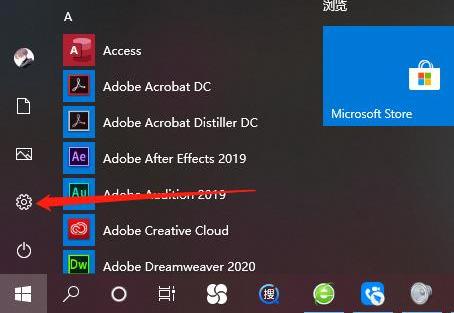 Sesetengah komputer baharu mungkin lalai kepada nisbah paparan "125%" atau "150%" selepas memasang sistem, yang mungkin menyebabkan kabur semasa membuka halaman web . Oleh itu, kami mengesyorkan melaraskan nisbah paparan kepada 100% untuk paparan halaman web yang lebih jelas. . Antara Muka Akaun Pengguna Buka "Tukar Tetapan Kawalan Akaun Pengguna"
Sesetengah komputer baharu mungkin lalai kepada nisbah paparan "125%" atau "150%" selepas memasang sistem, yang mungkin menyebabkan kabur semasa membuka halaman web . Oleh itu, kami mengesyorkan melaraskan nisbah paparan kepada 100% untuk paparan halaman web yang lebih jelas. . Antara Muka Akaun Pengguna Buka "Tukar Tetapan Kawalan Akaun Pengguna"
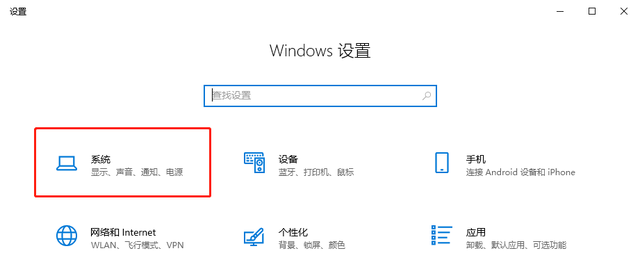 Tetapan Akaun Pengguna Tarik peluncur ke bahagian bawah "Jangan sekali-kali maklumkan" dan akhirnya klik OK.
Tetapan Akaun Pengguna Tarik peluncur ke bahagian bawah "Jangan sekali-kali maklumkan" dan akhirnya klik OK.
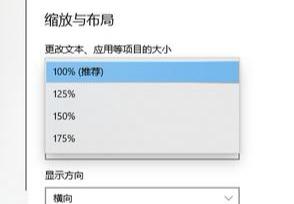 Antaramuka Tetapan Kawalan Akaun PenggunaJika anda tidak menetapkan ini, gesaan berikut akan muncul setiap kali anda membuka aplikasi, yang sangat menyusahkan.
Antaramuka Tetapan Kawalan Akaun PenggunaJika anda tidak menetapkan ini, gesaan berikut akan muncul setiap kali anda membuka aplikasi, yang sangat menyusahkan.
Apabila membuka aplikasi
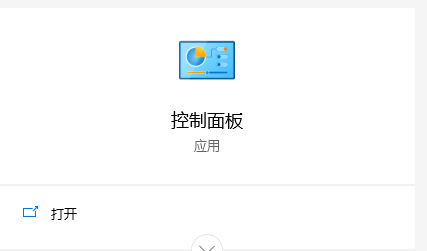 Buka "Panel Kawalan", tukar "Lihat oleh" kepada "Ikon Kecil" di penjuru kanan sebelah atas, dan kemudian buka "Windows Defender Firewall"
Buka "Panel Kawalan", tukar "Lihat oleh" kepada "Ikon Kecil" di penjuru kanan sebelah atas, dan kemudian buka "Windows Defender Firewall"
Antara muka Panel Kawalan
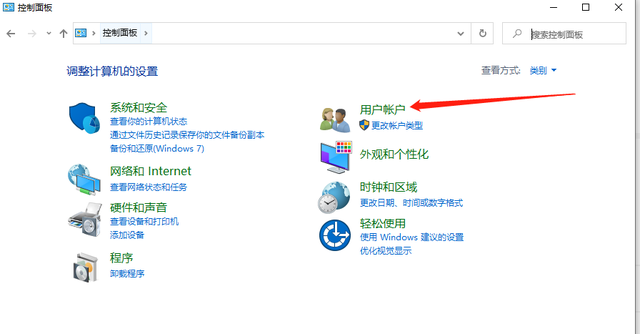 Klik "Dayakan atau matikan Windows Defender Firewall"
Klik "Dayakan atau matikan Windows Defender Firewall"
Windows Defender Firewall
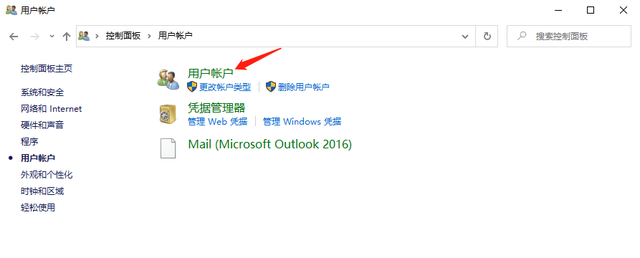 Matikan semua firewall, klik OK
Matikan semua firewall, klik OK
Firewall Settings
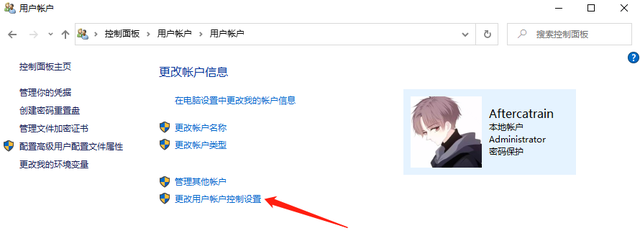 Jika anda sering tidak akan mematikannya, pemintasan semasa digunakan.
Tetapkan "Pilihan Kuasa" kepada "Prestasi Tinggi"
Jika anda sering tidak akan mematikannya, pemintasan semasa digunakan.
Tetapkan "Pilihan Kuasa" kepada "Prestasi Tinggi" 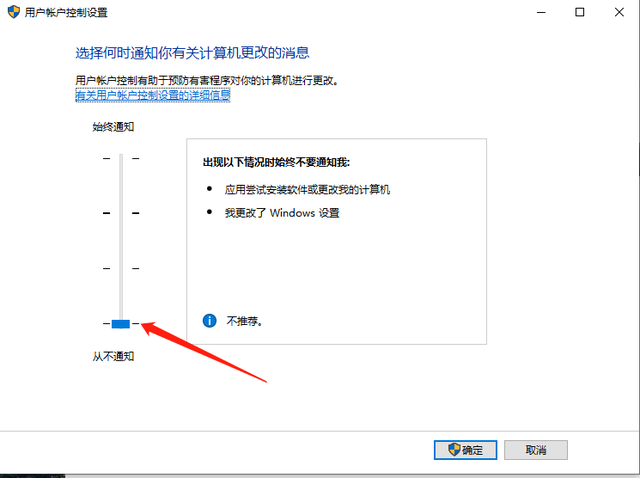 Kembali ke antara muka "Panel Kawalan", klik "Pilihan Kuasa"
Kembali ke antara muka "Panel Kawalan", klik "Pilihan Kuasa"
Panel Kawalan
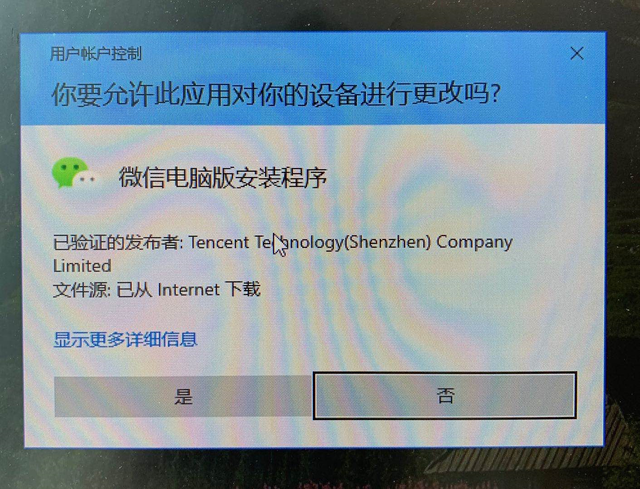 Pilih "Prestasi Tinggi" dalam "Pelan Kuasa", ini akan menjadi berkesan Untuk meningkatkan prestasi komputer kita, tetapan lalai selepas sistem dipasang ialah "Seimbang (Disyorkan)"
Pilih "Prestasi Tinggi" dalam "Pelan Kuasa", ini akan menjadi berkesan Untuk meningkatkan prestasi komputer kita, tetapan lalai selepas sistem dipasang ialah "Seimbang (Disyorkan)"
Pelan Kuasa
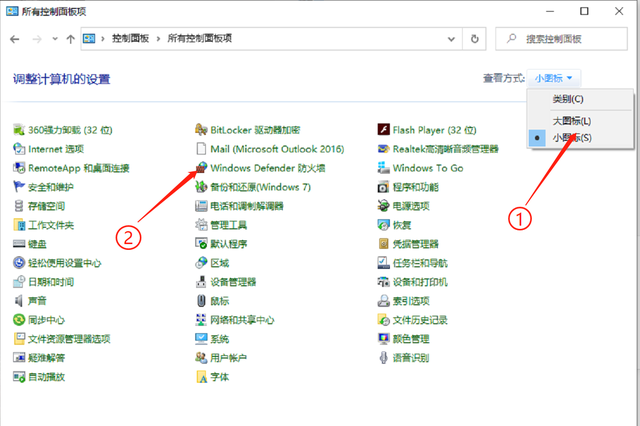
Matikan "Sesetengah perkhidmatan yang kurang biasa digunakan dalam sistem"
Pada desktop, klik kanan " PC ini", pilih "Urus", buka antara muka "Pengurusan Komputer"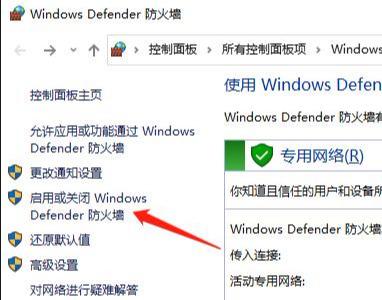 DesktopKlik "Perkhidmatan dan Aplikasi", klik dua kali pada halaman kanan untuk membuka "Perkhidmatan"
DesktopKlik "Perkhidmatan dan Aplikasi", klik dua kali pada halaman kanan untuk membuka "Perkhidmatan"
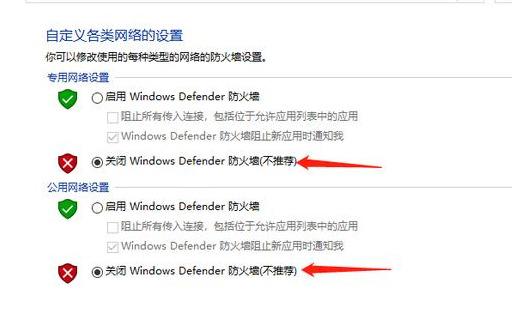 Pengurusan KomputerCari "kemas kini Windows", klik dua kali untuk membuka
Pengurusan KomputerCari "kemas kini Windows", klik dua kali untuk membuka
antara muka perkhidmatan
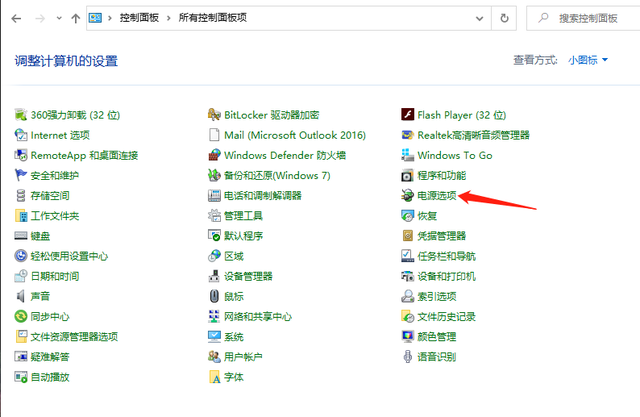 Tetapan hartanah
Tetapan hartanah
Selain "Windows updata", terdapat juga "Windows Search" dan "IP Helper" yang ditetapkan kepada "disabled" seperti di atas

Windows Search

IP Helper
"IP Helper" tidak begitu berguna . Ia juga menggunakan sumber dan terdedah kepada masalah kecil.
Seperti yang ditunjukkan dalam gambar, klik kanan "PC ini", buka "Tetapan Sistem Lanjutan", pilih "Lanjutan", buka "Tetapan" dalam "Prestasi"- Klik lanjutan "Tukar" Maya dalam memori
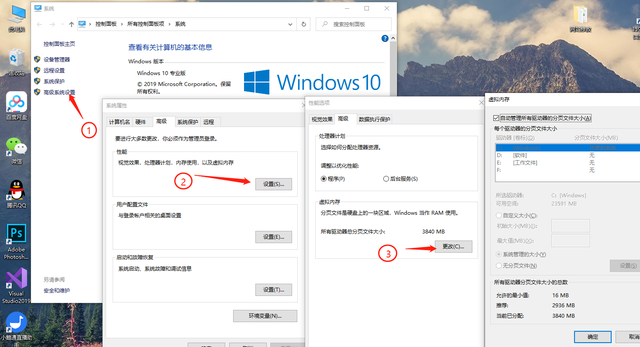
Batalkan kotak pilihan pertama, kemudian pilih pemacu bukan C sebagai pemacu, tetapkan saiz tersuai "Saiz Awal" kepada "2048", iaitu 2G, dan tetapkan "Maksimum Saiz" hingga "20480" , iaitu 20G, cuma klik OK.
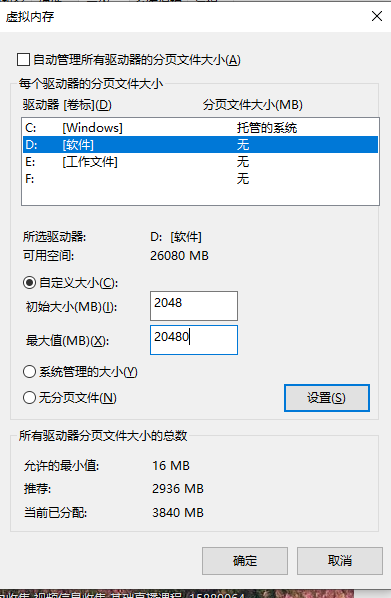
Halaman tetapan memori maya
Selepas beberapa langkah tetapan ini, komputer baharu saya mudah digunakan seperti komputer lama Marilah mencuba.
Beli komputer dan belajar ilmu, sila ikut saya!
Atas ialah kandungan terperinci Tukar memori maya kepada huruf pemacu lain dalam win7. Untuk maklumat lanjut, sila ikut artikel berkaitan lain di laman web China PHP!

